XP系统工作组计算机无法访问怎么解决?无法访问的解决技巧
XP系统工作组计算机无法访问怎么解决?

1、首先,我们先确认是否加入局域网的工作组。右击“我的电脑”,选择“属性”,点击“计算机名”选项卡查看工作组名称。
2、选择“计算机名”下的“更改”。
3、在弹出的对话框中,在“工作组”文本输入框中输入“WORKGROUP”,再点击“确定”按钮。
4、然后再按提示重新启动电脑试试。
5、如若不行,则再检查下是否禁用了协议。右击“网上邻居”,选择“属性”。
6、再右击“本地连接”,选择“属性”。
7、确认勾选了“Microsoft 网络的文件和打印机共享”。
8、还不行的话就确认是否开启了防火墙,禁掉试试。
9、再不行,则再确认在“服务”中是否开启了“Workstation”、“Server”、“TCP/IP”等服务。
10、可将以下命令另存为.bat批处理文件,一次开启这些服务:
@echooffnetstart"Workstation">nulnetstart"Server">nulnetstart"TCP/IPNetBIOSHelper">nulnetstart"DHCPClient">nulnetstart"DNSClient">nulnetstart"WindowsTime">nulnetstart"WindowsAudio">nulnetstart"ComputerBrowser">nulexit
11、然后再执行此.bat批处理程序即可:
以上步骤便是XP系统工作组计算机无法访问的解决过程,只要处理完这些步骤就可以在“网络”中查看到本工作组的计算机,且没有无法访问的问题(对方设置了共享)。




















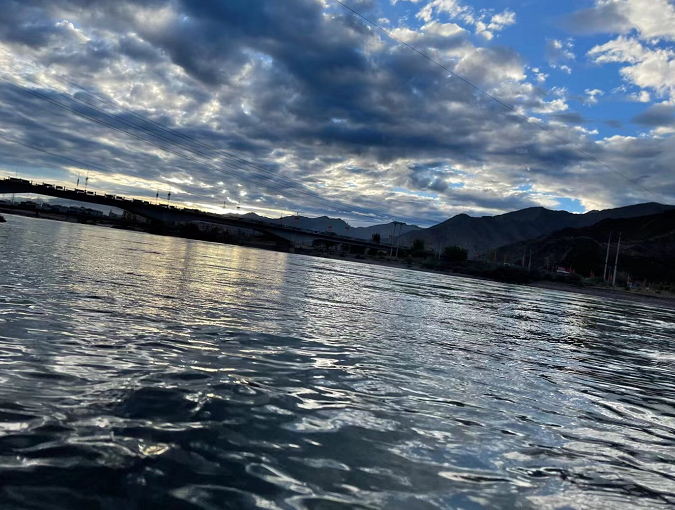

 营业执照公示信息
营业执照公示信息